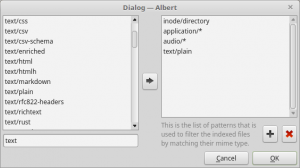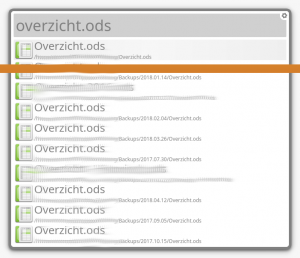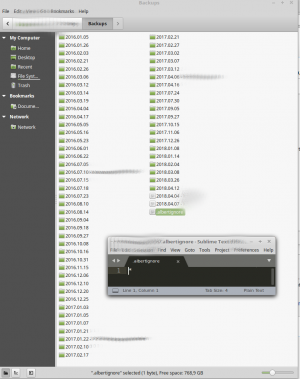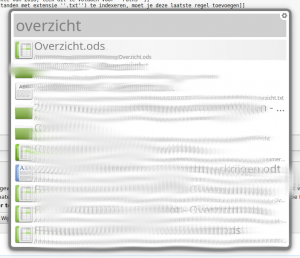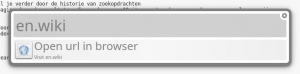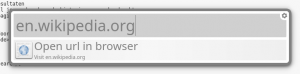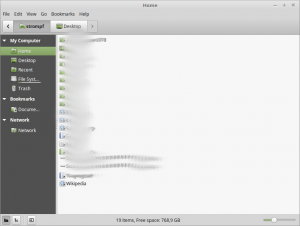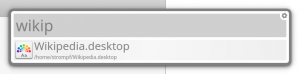Albert (Quickstarter, Linux): verschil tussen versies
Naar navigatie springen
Naar zoeken springen
| Regel 43: | Regel 43: | ||
* <code>Ctrl-End</code> - Ga naar het laatste resultaat | * <code>Ctrl-End</code> - Ga naar het laatste resultaat | ||
* <code>Ctrl-Up</code> & <code>Ctrl-Down</code> - Scroll door historie van zoekopdrachten | * <code>Ctrl-Up</code> & <code>Ctrl-Down</code> - Scroll door historie van zoekopdrachten | ||
| − | * <code>Alt</code> - | + | * <code>Alt</code> - Open het overzicht van alternatieve acties. Loop met <code>Alt-Up</code> en <code>Alt-Down</code> door deze lijst. |
=== Zoeken op Google === | === Zoeken op Google === | ||
Versie van 14 mei 2018 14:32
Abert is sinds de zomer van 2017 mijn favoriete quickstarter oftewel speedlauncher.
Installatie
sudo add-apt-repository ppa:flexiondotorg/albert sudo apt-get update sudo apt-get install albert
Automatisch starten
Er is geen ingebouwde optie om Albert bij het starten van het OS automatisch op te starten. Dat kun je in ieder geval op twee manieren zelf doen:
- Via Bash en /etc of zoiets [1]. Beviel me slecht, omdat-ie pas heel laat beschikbaar was
- Via Startmenu » Preferences » Startup applications - Bevalt prima
Configuratie
Objecten uitsluiten
Gebruik
Toetscombinaties
Hotkey(in mijn gevalCtrl-Space) - Start AlbertEsc- Sluit AlbertUp&down- Scroll door de resultatenUp- Als je op het eerste item staat, scroll je verder door de historie van zoekopdrachtenPgUp&PageDown- Scroll per pagina door de resultaten: Er worden max. 10 items getoond, maar er kunnen er veel meer zijnCtrl-Home- Ga naar het eerste resultaatCtrl-End- Ga naar het laatste resultaatCtrl-Up&Ctrl-Down- Scroll door historie van zoekopdrachtenAlt- Open het overzicht van alternatieve acties. Loop metAlt-UpenAlt-Downdoor deze lijst.
Zoeken op Google
Bv. [2]
gg dit is wat ik zoek
De zoekopdracht wordt geopend in de standaard-browser.
Veelgebruikte URL's openen
Op Firefox hoef ik meestal maar en.w in te tikken, en de autocomplete function snapt dat ik naar de Engelse Wikipedia-site wil. Ik heb hier geen bookmark van. Hoe gaat dit in Albert? Wat zijn de mogelijkheden?
Verder:
- Vervolgens aangemaakt als bookmark in Firefox, maar die worden niet door Albet geïndexeerd.
- Wellicht kan ik de default action aanpassen in Linux [3],[4],[5]
- Zelf een extensie voor schrijven?
Evaluatie zomer 2017
Positief
- Bevalt goed! Verreweg de beste quick launcher die ik in de afgelopen jaren ben tegengekomen, vooral sinds Synapse niet meer voldoet
- Eigen script-mogelijkheid. Ik heb die nog niet geprobeerd, maar lijkt me erg interessant
- Integratie met zoekmachines, is heel handig.
Negatief
Dit zijn slechts details:
- Je kunt niet selecteren op type object. Daardoor moet je soms lang zoeken in een rij met mogelijke objecten. Voorbeeld: Ik zoek een map Widget, maar er verschijnen eerst 50 documenten met widget in de naam
- Je moet 'm zelf laten opstarten bij het starten van de computer. Dat was vrij nieuw voor mij, en ik was er een half uur mee aan het klooien
- Bestandstypen kun je alleen toevoegen als mime types, dus bv. text/plain ipv. .txt - Da's effe puzzelen
- Je kunt geen mappen uitsluiten. Ik heb soms mappen met submappen met daarin backups. Die submappen kan ik helaas niet uitsluiten, wat soms redelijk onhandig is, omdat ik me dan eerst door een lange lijst van backup-bestanden moet worstelen, voordat ik bij het bestand in de hoofdmap ben. Gelukkig onthoudt-ie 't allemaal in één keer
- Je kunt geen URL's starten die niet als bookmark zijn opgeslagen. In Firefox hoef ik meestal alleen "en" in te tikken om naar de Engelstalige Wikipedia te gaan. Zoiets werkt niet in Albert (en in geen enkele quick launcher die ik ken)
- Namen van symlinks worden niet onthouden. Ik heb op de home page van Nautilus bv. een symlink genaamd Speellijsten. Die gaat naar de map Music - Playlists. De term "Speellijsten" wordt echter niet geïndexeerd. Oplossing: De map Music - Playlists hernoemen tot Speellijsten (of voortaan niet meer zoeken op Speellijsten, maar op Music - Playlists - Niet handig).
Evaluatie lente 2018
- Automatisch laten opstarten via Startmenu » Preferences » Startup applications bevalt goed
- Uitsluiten blijkt wel te kunnen! Het staat gewoon in de documentatie. En nu ook op deze wiki!
Zie ook
Bronnen
- https://github.com/albertlauncher/albert/issues - Officiële site
- https://albertlauncher.github.io/docs/ - Officiële documentatie